如何关闭微信的黑夜模式?
作者:佚名 来源:未知 时间:2024-11-05
你是否也曾被微信的黑夜模式困扰,晚上使用时感觉眼睛疲劳,白天又希望界面明亮一些?别担心,本文将为你详细介绍如何轻松关闭微信的黑夜模式,让你的微信界面随时保持舒适。
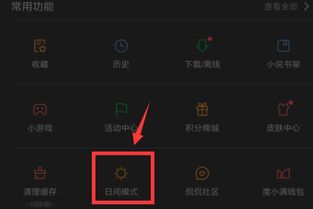
首先,我们需要明确一点,微信的黑夜模式,也被称为深色模式,是一种界面显示模式,旨在减少屏幕亮度对眼睛的刺激,特别是在光线较暗的环境下使用。然而,有时候我们可能希望关闭这个模式,比如白天使用微信时,明亮的界面可能更加舒适。那么,如何关闭微信的黑夜模式呢?

第一步:打开微信APP,进入“我的”界面
首先,你需要确保你的手机上已经安装了微信APP,并且已经登录了你的微信账号。然后,打开微信APP,你会看到底部有一个“微信”、“通讯录”、“发现”和“我”的选项。点击最右边的“我”选项,进入“我的”界面。
第二步:在“我的”界面,点击“设置”
进入“我的”界面后,你会看到一系列的设置选项,比如“个人信息”、“相册”、“收藏”等。在这些选项中,找到并点击“设置”选项。这一步是进入微信设置界面的关键步骤,所有的个性化设置,包括黑夜模式,都在这里进行调整。
第三步:进入设置界面,点击“通用”
在“设置”界面中,你会看到很多关于微信的设置选项,比如“新消息通知”、“隐私”、“账号与安全”等。在这些选项中,找到并点击“通用”选项。这一步是进入微信通用设置界面的关键步骤,黑夜模式的设置就在这个界面中。
第四步:进入通用界面,点击“深色模式”
在“通用”界面中,你会看到一系列关于微信通用设置的选项,比如“字体大小”、“聊天背景”、“多语言”等。在这些选项中,找到并点击“深色模式”选项。这一步是进入微信深色模式设置界面的关键步骤,你可以在这里开启或关闭黑夜模式。
第五步:在深色模式界面,选择“普通模式”
进入深色模式设置界面后,你会看到两个选项:“深色模式”和“普通模式”。如果你的微信当前处于黑夜模式,那么“深色模式”选项应该是被选中的。此时,你需要点击“普通模式”选项,将微信界面切换回明亮的普通模式。
额外技巧:跟随系统设置
除了手动选择“普通模式”外,你还可以选择让微信的深色模式跟随手机系统的设置。这意味着,如果你的手机系统开启了深色模式,微信也会自动切换到黑夜模式;如果手机系统关闭了深色模式,微信也会自动切换到普通模式。这个功能对于经常在手机系统设置中切换深色模式和普通模式的用户来说非常方便。
在深色模式设置界面中,你会看到一个“跟随系统”的开关。如果你希望微信的深色模式跟随手机系统的设置,就将这个开关打开;如果你希望微信独立设置深色模式,就将这个开关关闭。
注意事项
1. 版本要求:以上步骤适用于最新版本的微信APP。如果你的微信版本较旧,可能无法看到深色模式的设置选项。此时,你需要更新微信APP到最新版本。
2. 手机系统要求:深色模式的设置还依赖于你的手机系统。如果你的手机系统不支持深色模式,那么微信的深色模式设置也无法使用。目前,大多数主流手机系统都支持深色模式,比如iOS和Android。
3. 个人偏好:深色模式和普通模式的选择完全取决于你的个人偏好。有些人喜欢深色模式带来的低亮度、低刺激感,有些人则更喜欢普通模式的明亮和清晰。你可以根据自己的使用习惯和需求,随时在深色模式和普通模式之间切换。
4. 节能效果:深色模式还有一个额外的优点,那就是节能。在深色模式下,屏幕显示的黑色部分不会发光,从而减少了屏幕的能耗。这对于长时间使用手机的用户来说,可以延长手机的电池续航时间。
常见问题解答
Q1:为什么我在微信的设置中找不到深色模式选项?
A1:这可能是因为你的微信版本较旧,或者你的手机系统不支持深色模式。请尝试更新微信APP到最新版本,或者检查你的手机系统是否支持深色模式。
Q2:我关闭了微信的深色模式,但为什么界面还是黑色的?
A2:这可能是因为你的手机系统开启了深色模式,并且微信的深色模式设置选择了“跟随系统”。此时,你需要在手机系统设置中关闭深色模式,或者将微信的深色模式设置改为“普通模式”。
Q3:深色模式对眼睛有好处吗?
A3:深色模式可以减少屏幕亮度对眼睛的刺激,特别是在光线较暗的环境下使用。但是,长时间盯着屏幕仍然会对眼睛造成疲劳和伤害。因此,建议在使用手机时,定期休息眼睛,避免长时间连续使用。
结语
通过以上步骤,你可以轻松关闭微信的黑夜模式,让你的微信界面随时保持舒适。无论你是喜欢在白天使用明亮的普通模式,还是在晚上使用低刺激感的深色模式,微信都提供了灵活的设置选项
- 上一篇: 孔子被尊称为至圣先师的原因
- 下一篇: 家常美味清炒大白菜的简易做法
































